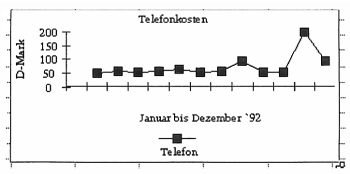|

|
|
| 28.12.2025 | Archiv # Recherche # Links # Kontakt # Gästebuch # Impressum | |
|
Index Login Die Anzeige des Archivs erfolgt grafisch. Ändern |
GeoCalc Workshop #2Wer sich seit der ersten Folge dieses GeoCalc-Arbeitskurses mit den Grundfunktionen beschäftigt hat, wird sicher eine ganze Menge Dinge herausgefunden haben, die aus Platzgründen einfach unerwähnt bleiben mußten. Zum Beispiel die Voreinstellungen über "Eigenschaften, Zahlenformat". Ich gehe auch davon aus, daß jeder User mittlerweile die "Betriebs-Ebene" 4 eingeschaltet hat. Vielleicht habt Ihr im Zellen-Menü die Funktion "nach rechts füllen" gefunden? Damit hätte man sich das Erstellen unserer kleinen Tabelle noch etwas einfacher machen können. Der Platz für die Erklärung reichte halt nicht, und zum Üben war es ja ganz nützlich. Einen besonderen Hinweis verdient noch die "Notizen"-Funktion. Bei großen und verschachtelten Arbeitsblättern kann es passieren, daß man den Überblick darüber verliert, was man sich bei den Zell-Einträgen ursprünglich gedacht hat. Oder: Ein Arbeitsblatt befindet sich im Aufbau, man muß die Arbeit unterbrechen und möchte sich bei bestimmten (z. B. tief verschachtelten) Zelleingaben Notizen darüber machen, wie weit man vor der Arbeitsunterbrechung gekommen war. Auch die Sortier-Funktionen mußten in der ersten Folge dieses Artikels unbesprochen bleiben, weil sich die Wirksamkeit solcher Funktionen anhand einer kleinen Beispieltabelle nicht darstellen läßt. Für Euer erstes größeres persönliches Arbeitsblatt lege ich Euch Tests mit dem Menüpunkt "Sortieren" im Menü "Editieren" ganz besonders ans Herz! Ebenso eindringlich verweise ich aber gerade in diesem Punkt auf eine vorherige Sicherung der betreffenden Datei, weil mir GeoCalc hierbei erste Schwächen demonstrierte ... Im zweiten Teil soll es darum gehen, was GeoCalc neben diesen Grundfunktionen noch kann und auch, was es - im Vergleich zu Kalkulationsprogrammen anderer Hersteller - nicht kann. Bei der Summenfunktion kann ein Funktionsargument also eine Konstante, ein Bereich oder ein Feldbezug sein. Trotzdem muß man ein bißchen aufpassen. Aktiviert zur Übung innerhalb des bisher angelegten Arbeitsblattes ein leeres Feld und gebt in die Eingabezeile =SUM( ein. Dann klickt Ihr mit der Maus ein paar der bisher schon benutzten Zellen an. Sie finden sich sofort in der Eingabezeile. ")"-Zeichen nicht vergessen! Nach ENTER findet sich das Ergebnis in der aktivierten Zelle. Problematisch wird es, wenn zum Beispiel auch die Zelle A1 angeklickt wurde. Dort befindet sich nämlich keine Zahl, sondern ein Text, und GeoCalc reagiert mit einer Fehlermeldung. Man muß also die Datentypen beachten!(Anmerkung: Der Unterschied, ob man zwischen die Argumente der Summenfunktion ein ":" oder ein ";" setzt, wird bei diesen Übungen auch klar.) GeoCalc hält eine ganze Menge Funktionen bereit, die man entweder direkt gebrauchen oder in Formeln einsetzen kann. Im Menü Formel, Untermenü Funktion einfügen, kann man sie sich aussuchen. Sie erscheinen mit Platzhaltern für die Argumente (vorausgesetzt, man hat den Schalter "Argumente einfügen" in diesem Menü angeklickt), meist mit dem Wort WERT. Dieses Wort muß durch die eigenen Argumente ersetzt werden, also z. B. durch Zahlen, aber auch durch andere Formeln, Zellreferenzen oder -falls logisch- auch Texte. Erst beim Nachdenken über die vielfältigen Verschachtelungsmöglichkeiten wird klar, welches Rechenpotential sich hier bietet! Dem nicht-professionellen Anwender werden am Anfang meist die Grundrechenarten reichen. Mit steigender Übung werden die Arbeitsblätter dann größer und der Bedarf nach Funktionsvielfalt wächst. Das Programm liefert Quadratwurzeln, Logarithmen, Produkte, Durchschnittswerte, um für den Anfang nur einiges zu nennen. Mit den logischen Funktionen läßt sich z. B. ebenfalls sehr viel anfangen. Manch einer wird auch die Funktionen für Finanzen gut brauchen können. Schaut Euch das Funktionen-Menü mal in Ruhe an! Ein paar der angebotenen Funktionen bedürfen besonderer Erklärung, weil sie sich dem Ungeübten nicht ohne weiteres von selbst erschließen: Kurzgefaßte Erklärung : Man übergibt der Funktion DATE zunächst ein Datum. Daraus ergibt sich eine serielle Zahl. Diese Zahl trägt man bei der Funktion WEEKDAY als Argument ein. GeoCalc numeriert die Tage, von 1 bis 7 durch, wobei Sonntag = 1 ist. Überprüft den Tag 34177! (Lösung: 28. Juli 1993, ein Mittwoch.) Eher spielerisch ist RANDOM, die Zufallszahl. Diese Funktion liefert eine Zahl, die größer oder gleich 0 und kleiner als 1 ist, und zwar jedesmal eine andere. Sie wird -obwohl Klammern dazu auffordern- ohne Argument übergeben. Was das soll? Ich weiß es auch nicht genau! Zusammen mit der Funktion INT, die alle Stellen hinter dem Komma abschneidet, könnte man sich damit aber einen "Zahlengenerator" für's Lottospielen basteln. Spaß beiseite, genau das war es, was ich in der ersten Folge dieses Artikels mit der Bemerkung meinte: Wer sich einmal in solche Kalkulationsprogramme eingearbeitet hat, der wird erstaunt sein, was ihm damit alles einfällt. Ich könnte die große Menge von Funktionen, die GeoCalc bereitstellt, stundenlang miteinander kombinieren, aber der Platz in der GUP reicht dafür wirklich nicht aus. Wichtig in einem solchen Kurs wie diesem hier ist noch der Hinweis auf die Suchfunktionen mit der Funktion FIND. Hiermit werden (Teil-)Zeichenketten gefunden; es ist etwas ganz anderes als die Such-Funktion im Menü Editieren! Ausprobieren! Etwas breiteren Raum wollte ich eigentlich noch den Grafik-Funktionen widmen. Als ich die erste gedankliche Gliederung dieses Arbeitskurses vornahm, da dachte ich noch, die Grafik-Funktionen würden den ganzen zweiten Teil in Anspruch nehmen. Dieser Denkfehler resultierte daraus, daß ich GeoCalc noch nicht kannte. In Wirklichkeit könnte man die Grafik-Funktionen "in drei Sätzen" darstellen, allein deshalb, weil das Programm sich so schön selbst erklärt: In unserer kleinen Tabelle kommt zum Üben eigentlich nur die Reihe "Telefon" in Frage. Selektiert sie (z. B. mit der Maus) von Januar bis Dezember, und zwar so, daß der Text in der ersten Spalte mitselektiert wird! Dann Menü "Diagramm" anklicken, "Anlegen" wählen! Es erscheint eine Dialogbox, in der man sieben Diagramm-Typen auswählen kann. Jetzt gilt es, "herumzuspielen". Min/Max und X/Y können natürlich nicht funktionieren, weil wir nur eine Datenreihe angegeben haben. Aber die verbleibenden fünf Diagrammtypen liefern sofort beeindruckende Ergebnisse in der rechten unteren Ecke des Arbeitsblattes! Nehmen wir "Linien"! Die Telefonkosten erscheinen in einer Grafik, mit der man nun grundsätzlich alles anstellen kann, was man in dieser phantastischen Benutzeroberfläche eben mit Grafiken ganz allgemein anstellen kann. Wir sehen, daß GeoCalc auf der y-Achse gleich Werte bis zu 200 angibt, weil es die Zellinhalte bereits interpretiert. Jetzt klickt noch mal das Menü "Diagramm" an und wählt "Titel & Legenden" aus! Hier "Legende" anklicken! Sofort erscheint in der Grafik eine Legende mit dem Wort "Telefon", GeoCalc verarbeitet also auch den Text aus der ersten Spalte. Wenn man "Diagramm-Titel", bzw. "X-oder Y-Titel" anklickt, erscheinen diese Worte in der Grafik, weil wir in unserem Übungsbeispiel mit einer kleinen Reihe keine speziellen Texte vorgegeben haben. Damit ist der positive Teil meines Einführungskurses beendet. Der Vollständigkeit halber muß ich für Leute, die andere Kalkulationsprogramme kennen, auch die Schattenseiten von GeoCalc aufzählen, soweit sie mir bisher aufgefallen sind. Da sind zuallererst die fehlenden Makro-Funktionen zu nennen! Datenbank-Funktionen gibt es ebenfalls nicht. Die Möglichkeiten der Verschachtelungen sind bei WENN-Funktionen sehr begrenzt (Fehlermeldungen!). Eine Funktion um bestimmte Fenster zu fixieren (damit einem beim Scrollen die Überschriften nicht "weglaufen") habe ich auch nicht gefunden. Dem professionellen Anwender von Programmen wie EXCEL, QUATTRO PRO oder LOTUS kann der Umstieg auf GeoCalc derzeit also noch nicht empfohlen werden. Zum Ausgleich noch ein paar Tips für allgemeine Anwendungsmöglichkeiten:
Wolfgang Amian
Kurzlink hierhin: http://geos-printarchiv.de/1659 |
|
|
Letzte Änderung am 01.11.2019 |
||